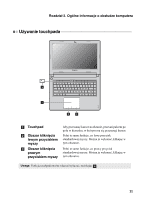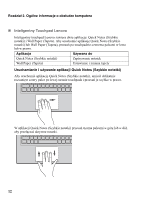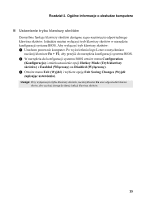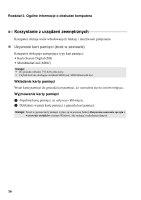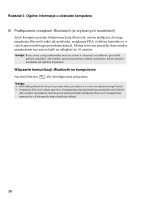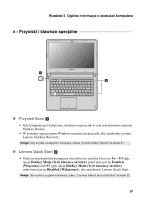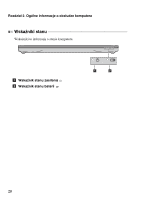Lenovo IdeaPad S405 (Polish) User Guide - Page 20
Korzystanie z urządzeń zewnętrznych, Używanie kart pamięci brak w zestawie
 |
View all Lenovo IdeaPad S405 manuals
Add to My Manuals
Save this manual to your list of manuals |
Page 20 highlights
Rozdział 2. Ogólne informacje o obsłudze komputera Korzystanie z urządzeń zewnętrznych Komputer oferuje wiele wbudowanych funkcji i możliwości połączenia. „ Używanie kart pamięci (brak w zestawie) Komputer obsługuje następujące typy kart pamięci: • Karta Secure Digital (SD) • MultiMediaCard (MMC) Uwaga: • Do gniazda wkładać TYLKO jedną kartę. • Czytnik kart nie obsługuje urządzeń SDIO (np. SDIO Bluetooth itp.). Wkładanie karty pamięci Wsuń kartę pamięci do gniazda kart pamięci, aż zatrzaśnie się na swoim miejscu. Wyjmowanie karty pamięci 1 Popchnij kartę pamięci, aż usłyszysz kliknięcie. 2 Delikatnie wyjmij kartę pamięci z gniazda kart pamięci. Uwaga: Przed wyjęciem karty pamięci wyłącz ją za pomocą funkcji Bezpieczne usuwanie sprzętu i wysuwanie nośników systemu Windows, aby uniknąć uszkodzenia danych. 16